ಪರಿವಿಡಿ
ಸ್ಟೀಮ್ ಇಂದಿನ ಅತ್ಯಂತ ಜನಪ್ರಿಯ ಮತ್ತು ಬಳಸಿದ ಗೇಮ್ ಲಾಂಚರ್ಗಳಲ್ಲಿ ಒಂದಾಗಿದೆ. ನೀವು ಸ್ಟೀಮ್ ಬಳಕೆದಾರರಾಗಿದ್ದರೆ, ಸ್ಟೀಮ್ ಕ್ಲೈಂಟ್ ಅಪ್ಡೇಟ್ ಅನ್ನು ನೀವು ಎಷ್ಟು ಗಂಟೆಗಳವರೆಗೆ ಅಪ್ಡೇಟ್ ಮಾಡುವುದನ್ನು ಬಿಟ್ಟರೂ ಅದರಲ್ಲಿ ಸಿಲುಕಿಕೊಂಡಾಗ ನೀವು ಈಗಾಗಲೇ ಸ್ಟೀಮ್ನೊಂದಿಗೆ ಸಮಸ್ಯೆಯನ್ನು ಎದುರಿಸಿರಬಹುದು. ಕಂಪ್ಯೂಟರ್ ಅನ್ನು ಹಲವು ಬಾರಿ ಮರುಪ್ರಾರಂಭಿಸಿದರೂ ಸಹ, ಸ್ಟೀಮ್ ಅಪ್ಡೇಟ್ ಮಧ್ಯದಲ್ಲಿ ಸಿಲುಕಿಕೊಳ್ಳುತ್ತದೆ.
ಇದು ಏಕೆ ಸಂಭವಿಸುತ್ತದೆ ಎಂಬುದಕ್ಕೆ ಯಾವುದೇ ನಿರ್ದಿಷ್ಟ ಕಾರಣವಿಲ್ಲ; ಆದಾಗ್ಯೂ, ಈ ಸಮಸ್ಯೆಯನ್ನು ಪರಿಹರಿಸಲು ಬಹು ದೋಷನಿವಾರಣೆ ಹಂತಗಳನ್ನು ನಿರ್ವಹಿಸಬಹುದು. ಅಂಟಿಕೊಂಡಿರುವ ಸ್ಟೀಮ್ ಅಪ್ಡೇಟ್ ಅನ್ನು ಸರಿಪಡಿಸಬಹುದಾದ ಕೆಲವು ಪರಿಣಾಮಕಾರಿ ದೋಷನಿವಾರಣೆ ಹಂತಗಳನ್ನು ನೋಡೋಣ.
ಸ್ಟೀಮ್ ಅಪ್ಡೇಟ್ ಏಕೆ ಸಿಲುಕಿಕೊಳ್ಳುತ್ತದೆ ಎಂಬ ಸಾಮಾನ್ಯ ಕಾರಣಗಳು
ನಿಮ್ಮ ಸ್ಟೀಮ್ ಅಪ್ಡೇಟ್ ಅಂಟಿಕೊಂಡಿರುವುದು ನಿರಾಶಾದಾಯಕವಾಗಿರುವಾಗ, ಅರ್ಥಮಾಡಿಕೊಳ್ಳುವುದು ಈ ಸಮಸ್ಯೆಯ ಹಿಂದಿನ ಕಾರಣಗಳು ಭವಿಷ್ಯದ ಸಮಸ್ಯೆಗಳನ್ನು ತಡೆಯಲು ನಿಮಗೆ ಸಹಾಯ ಮಾಡುತ್ತದೆ. ಸ್ಟೀಮ್ ಅಪ್ಡೇಟ್ಗಳು ಸ್ಟಕ್ ಆಗಲು ಕೆಲವು ಸಾಮಾನ್ಯ ಕಾರಣಗಳೆಂದರೆ:
- ಸಾಕಷ್ಟು ಡಿಸ್ಕ್ ಸ್ಪೇಸ್: ನಿಮ್ಮ ಕಂಪ್ಯೂಟರ್ ಸಾಕಷ್ಟು ಉಚಿತ ಸಂಗ್ರಹಣೆಯನ್ನು ಹೊಂದಿಲ್ಲದಿದ್ದರೆ, ಸ್ಟೀಮ್ ಅಪ್ಡೇಟ್ ಸಿಲುಕಿಕೊಳ್ಳಬಹುದು. ನವೀಕರಣಗಳನ್ನು ಡೌನ್ಲೋಡ್ ಮಾಡಲು ಮತ್ತು ಸ್ಥಾಪಿಸಲು ನೀವು ಸಾಕಷ್ಟು ಡಿಸ್ಕ್ ಸ್ಥಳವನ್ನು ಹೊಂದಿರುವಿರಿ ಎಂದು ಖಚಿತಪಡಿಸಿಕೊಳ್ಳಿ.
- ನಿಧಾನ ಇಂಟರ್ನೆಟ್ ಸಂಪರ್ಕ: ನಿಧಾನ ಅಥವಾ ಅಸ್ಥಿರವಾದ ಇಂಟರ್ನೆಟ್ ಸಂಪರ್ಕವು ಸ್ಟೀಮ್ ನವೀಕರಣಗಳು ಸ್ಟಕ್ ಆಗಲು ಅಥವಾ ಡೌನ್ಲೋಡ್ ಮಾಡಲು ಬಹಳ ಸಮಯ ತೆಗೆದುಕೊಳ್ಳಬಹುದು. ನಿಮ್ಮ ಇಂಟರ್ನೆಟ್ ಸಂಪರ್ಕವನ್ನು ಪರಿಶೀಲಿಸಿ ಮತ್ತು ಅಗತ್ಯವಿದ್ದರೆ ವೇಗವಾದ ಯೋಜನೆಗೆ ಅಪ್ಗ್ರೇಡ್ ಮಾಡುವುದನ್ನು ಪರಿಗಣಿಸಿ.
- ಫೈರ್ವಾಲ್ ಅಥವಾ ಆಂಟಿವೈರಸ್ ಹಸ್ತಕ್ಷೇಪ: ಫೈರ್ವಾಲ್ಗಳು ಮತ್ತು ಆಂಟಿವೈರಸ್ ಸಾಫ್ಟ್ವೇರ್ ಕೆಲವೊಮ್ಮೆ ಸ್ಟೀಮ್ ನವೀಕರಣಗಳನ್ನು ನಿರ್ಬಂಧಿಸಬಹುದು ಅಥವಾ ಹಸ್ತಕ್ಷೇಪ ಮಾಡಬಹುದು. ನಿಮ್ಮ ಸ್ಟೀಮ್ ಅನ್ನು ಸೇರಿಸಲು ಖಚಿತಪಡಿಸಿಕೊಳ್ಳಿಫೈರ್ವಾಲ್ನ ವಿನಾಯಿತಿ ಪಟ್ಟಿ ಮತ್ತು ನವೀಕರಣ ಪ್ರಕ್ರಿಯೆಯ ಸಮಯದಲ್ಲಿ ಆಂಟಿವೈರಸ್ ಸಾಫ್ಟ್ವೇರ್ ಅನ್ನು ತಾತ್ಕಾಲಿಕವಾಗಿ ನಿಷ್ಕ್ರಿಯಗೊಳಿಸಿ.
- ಭ್ರಷ್ಟ ಫೈಲ್ಗಳು: ಕೆಲವೊಮ್ಮೆ, ಅಪ್ಡೇಟ್ ಪ್ರಕ್ರಿಯೆಗೆ ಅಗತ್ಯವಿರುವ ಫೈಲ್ಗಳು ದೋಷಪೂರಿತವಾಗಬಹುದು. ಇದು ಸ್ಟೀಮ್ ನವೀಕರಣಗಳು ವಿಫಲಗೊಳ್ಳಲು ಅಥವಾ ಸಿಲುಕಿಕೊಳ್ಳಲು ಕಾರಣವಾಗಬಹುದು. ಅಂತಹ ಸಂದರ್ಭಗಳಲ್ಲಿ, ಸ್ಟೀಮ್ ಡೌನ್ಲೋಡ್ ಸಂಗ್ರಹವನ್ನು ತೆರವುಗೊಳಿಸುವುದು ಅಥವಾ ಸ್ಟೀಮ್ ಪ್ಯಾಕೇಜ್ ಫೋಲ್ಡರ್ ಅನ್ನು ಅಳಿಸುವುದು ಸಮಸ್ಯೆಯನ್ನು ಪರಿಹರಿಸಲು ಸಹಾಯ ಮಾಡುತ್ತದೆ.
- ನಿರ್ವಾಹಕ ಸವಲತ್ತುಗಳು: ನವೀಕರಣಗಳನ್ನು ಸ್ಥಾಪಿಸಲು ಸ್ಟೀಮ್ಗೆ ನಿರ್ವಾಹಕ ಸವಲತ್ತುಗಳು ಬೇಕಾಗಬಹುದು. ನಿರ್ವಾಹಕರಾಗಿ ಸ್ಟೀಮ್ ಅನ್ನು ರನ್ ಮಾಡುವುದರಿಂದ ಈ ಸಮಸ್ಯೆಯನ್ನು ಪರಿಹರಿಸಬಹುದು.
ಈ ಸಾಮಾನ್ಯ ಕಾರಣಗಳನ್ನು ಅರ್ಥಮಾಡಿಕೊಳ್ಳುವ ಮೂಲಕ, ಭವಿಷ್ಯದಲ್ಲಿ ಸ್ಟೀಮ್ ನವೀಕರಣಗಳು ಸಿಲುಕಿಕೊಳ್ಳುವುದನ್ನು ತಡೆಯಲು ನೀವು ಸೂಕ್ತ ಕ್ರಮಗಳನ್ನು ತೆಗೆದುಕೊಳ್ಳಬಹುದು. ನೀವು ಇನ್ನೂ ಸಮಸ್ಯೆಗಳನ್ನು ಎದುರಿಸುತ್ತಿದ್ದರೆ, ಸಮಸ್ಯೆಯನ್ನು ಪರಿಹರಿಸಲು ಮತ್ತು ತಡೆರಹಿತ ಗೇಮಿಂಗ್ ಅನುಭವವನ್ನು ಆನಂದಿಸಲು ಈ ಲೇಖನದಲ್ಲಿ ಒದಗಿಸಲಾದ ದೋಷನಿವಾರಣೆ ಹಂತಗಳನ್ನು ಅನುಸರಿಸಿ.
- ಇದನ್ನೂ ನೋಡಿ : ವಿಂಡೋಸ್ ಸಿದ್ಧವಾಗುವುದನ್ನು ಹೇಗೆ ಸರಿಪಡಿಸುವುದು ದೋಷ
ಸ್ಟೀಮ್ ಅಪ್ಡೇಟ್ ಸ್ಟಕ್ ಅನ್ನು ಹೇಗೆ ಸರಿಪಡಿಸುವುದು
ಮೊದಲ ವಿಧಾನ – ಸ್ಟೀಮ್ ಅನ್ನು ನಿರ್ವಾಹಕರಾಗಿ ರನ್ ಮಾಡಿ
ಸ್ಟಾಕ್ ಸ್ಟೀಮ್ ಅಪ್ಡೇಟ್ ಅನ್ನು ಲಾಂಚರ್ ಅನ್ನು ಚಾಲನೆ ಮಾಡುವ ಮೂಲಕ ಸರಿಪಡಿಸಲಾಗುತ್ತದೆ ಎಂದು ವರದಿಗಳು ತೋರಿಸುತ್ತವೆ ನಿರ್ವಾಹಕರಾಗಿ. ಸ್ಟೀಮ್ ಅನ್ನು ನಿರ್ವಾಹಕರಾಗಿ ಚಲಾಯಿಸಲು ಈ ಹಂತಗಳನ್ನು ಅನುಸರಿಸಿ.
- ನಿಮ್ಮ ಡೆಸ್ಕ್ಟಾಪ್ನಲ್ಲಿ ಸ್ಟೀಮ್ ಲಾಂಚರ್ ಐಕಾನ್ ಅನ್ನು ಪತ್ತೆ ಮಾಡಿ ಮತ್ತು ಅದರ ಮೇಲೆ ಬಲ ಕ್ಲಿಕ್ ಮಾಡಿ. "ನಿರ್ವಾಹಕರಾಗಿ ರನ್ ಮಾಡಿ" ಆಯ್ಕೆಮಾಡಿ ಮತ್ತು ದೃಢೀಕರಣ ಪಾಪ್-ಅಪ್ನಲ್ಲಿ "ಹೌದು" ಕ್ಲಿಕ್ ಮಾಡಿ.

- ನಿಮ್ಮ ಸ್ಟೀಮ್ ಲಾಂಚರ್ ತೆರೆಯುತ್ತದೆ ಮತ್ತು ನಿರ್ವಾಹಕರಾಗಿ ರನ್ ಆಗುತ್ತದೆ. ಆದಾಗ್ಯೂ, ಸ್ಟೀಮ್ ಮಾತ್ರ ಮಾಡುತ್ತದೆ ಎಂದು ನೆನಪಿಡಿನೀವು ಈ ಹಂತವನ್ನು ನಿರ್ವಹಿಸಿದರೆ ನಿರ್ವಾಹಕರಾಗಿ ರನ್ ಮಾಡಿ. ಇದನ್ನು ನಿರ್ವಾಹಕರಾಗಿ ಶಾಶ್ವತವಾಗಿ ರನ್ ಮಾಡಲು, ಈ ಕೆಳಗಿನ ಹಂತಗಳೊಂದಿಗೆ ಮುಂದುವರಿಯಿರಿ.
- ಸ್ಟೀಮ್ ಲಾಂಚರ್ ಐಕಾನ್ ಮೇಲೆ ಮತ್ತೆ ಬಲ ಕ್ಲಿಕ್ ಮಾಡಿ ಮತ್ತು "ಫೈಲ್ ಸ್ಥಳವನ್ನು ತೆರೆಯಿರಿ" ಮೇಲೆ ಕ್ಲಿಕ್ ಮಾಡಿ.
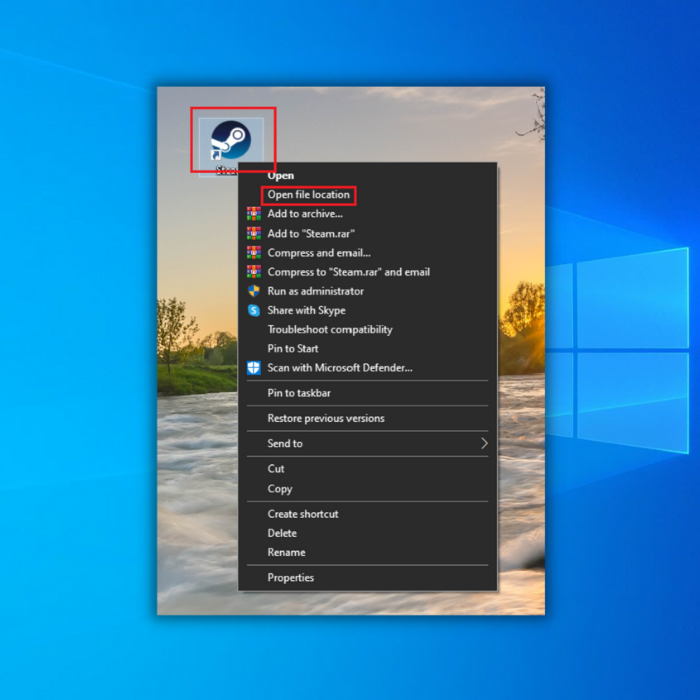
- ಫೋಲ್ಡರ್ನಲ್ಲಿ ಸ್ಟೀಮ್ ಲಾಂಚರ್ ಐಕಾನ್ ಮೇಲೆ ಬಲ ಕ್ಲಿಕ್ ಮಾಡಿ ಮತ್ತು "ಪ್ರಾಪರ್ಟೀಸ್" ಮೇಲೆ ಕ್ಲಿಕ್ ಮಾಡಿ.

- "ಹೊಂದಾಣಿಕೆ" ಮೇಲೆ ಕ್ಲಿಕ್ ಮಾಡಿ ಮತ್ತು "ಈ ಪ್ರೋಗ್ರಾಂ ಅನ್ನು ರನ್ ಮಾಡಿ" ಮೇಲೆ ಚೆಕ್ಮಾರ್ಕ್ ಹಾಕಿ ನಿರ್ವಾಹಕರಾಗಿ, "ಅನ್ವಯಿಸು" ಕ್ಲಿಕ್ ಮಾಡಿ ಮತ್ತು "ಸರಿ" ಕ್ಲಿಕ್ ಮಾಡಿ.

- ಸ್ಟೀಮ್ ಅನ್ನು ಪ್ರಾರಂಭಿಸಿ ಮತ್ತು ಇದು ಸಮಸ್ಯೆಯನ್ನು ಪರಿಹರಿಸಿದೆಯೇ ಎಂದು ಖಚಿತಪಡಿಸಿ.
ಎರಡನೇ ವಿಧಾನ - ವಿಂಡೋಸ್ ಡಿಫೆಂಡರ್ ಅನ್ನು ಆಫ್ ಮಾಡಿ
ಕೆಲವು ಸಂದರ್ಭಗಳಲ್ಲಿ ವಿಂಡೋಸ್ ಡಿಫೆಂಡರ್ ತಪ್ಪಾಗಿ ಫೈಲ್ಗಳ ಫೋಲ್ಡರ್ಗಳನ್ನು ನಿರ್ಬಂಧಿಸುತ್ತದೆ ಮತ್ತು ಅವುಗಳನ್ನು ಕ್ವಾರಂಟೈನ್ನಲ್ಲಿ ಇರಿಸುತ್ತದೆ. ಇದು ಅಪ್ಲಿಕೇಶನ್ ಅನ್ನು ಪ್ರಾರಂಭಿಸದೆ ಅಥವಾ ಸರಿಯಾಗಿ ಕಾರ್ಯನಿರ್ವಹಿಸಲು ಕಾರಣವಾಗುತ್ತದೆ. ವಿಂಡೋಸ್ ಡಿಫೆಂಡರ್ ಅನ್ನು ನಿಷ್ಕ್ರಿಯಗೊಳಿಸುವ ಮೂಲಕ, ಇದು ಸಮಸ್ಯೆಯ ಕಾರಣವೇ ಎಂದು ನಮಗೆ ತಿಳಿಯುತ್ತದೆ.
- Windows ಬಟನ್ ಕ್ಲಿಕ್ ಮಾಡುವ ಮೂಲಕ ವಿಂಡೋಸ್ ಡಿಫೆಂಡರ್ ತೆರೆಯಿರಿ, "Windows Security" ಎಂದು ಟೈಪ್ ಮಾಡಿ ಮತ್ತು "Enter" ಒತ್ತಿರಿ.<8
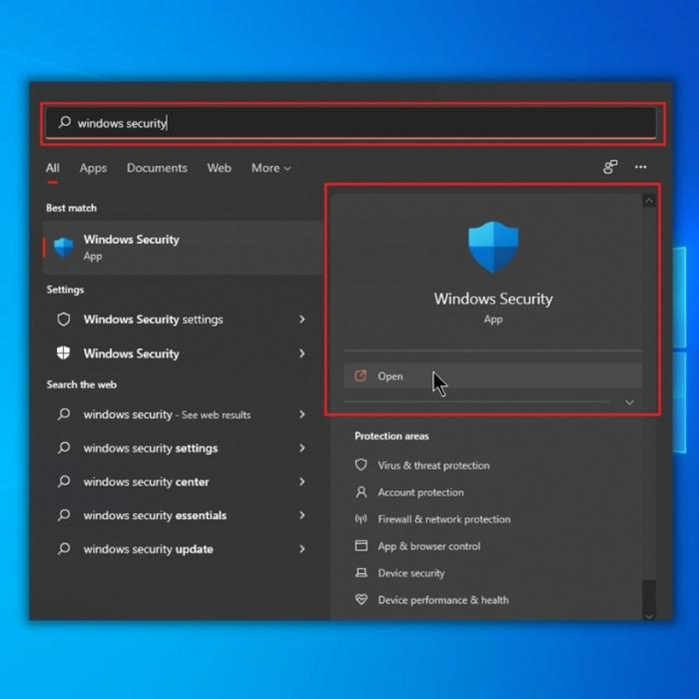
- “ವೈರಸ್ & Windows ಸೆಕ್ಯುರಿಟಿ ಮುಖಪುಟದಲ್ಲಿ ಥ್ರೆಟ್ ಪ್ರೊಟೆಕ್ಷನ್”.
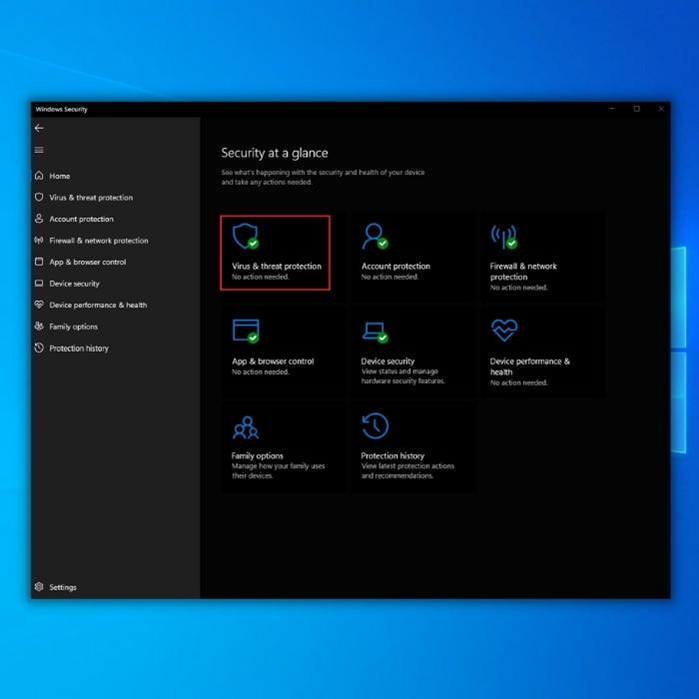
- ವೈರಸ್ ಅಡಿಯಲ್ಲಿ & ಬೆದರಿಕೆ ರಕ್ಷಣೆ ಸೆಟ್ಟಿಂಗ್ಗಳು, "ಸೆಟ್ಟಿಂಗ್ಗಳನ್ನು ನಿರ್ವಹಿಸಿ" ಕ್ಲಿಕ್ ಮಾಡಿ ಮತ್ತು ಕೆಳಗಿನ ಆಯ್ಕೆಗಳನ್ನು ನಿಷ್ಕ್ರಿಯಗೊಳಿಸಿ:
- ನೈಜ-ಸಮಯದ ರಕ್ಷಣೆ
- ಕ್ಲೌಡ್-ವಿತರಿಸಿದ ರಕ್ಷಣೆ
- ಸ್ವಯಂಚಾಲಿತ ಮಾದರಿ ಸಲ್ಲಿಕೆ
- ಟ್ಯಾಂಪರ್ ಪ್ರೊಟೆಕ್ಷನ್
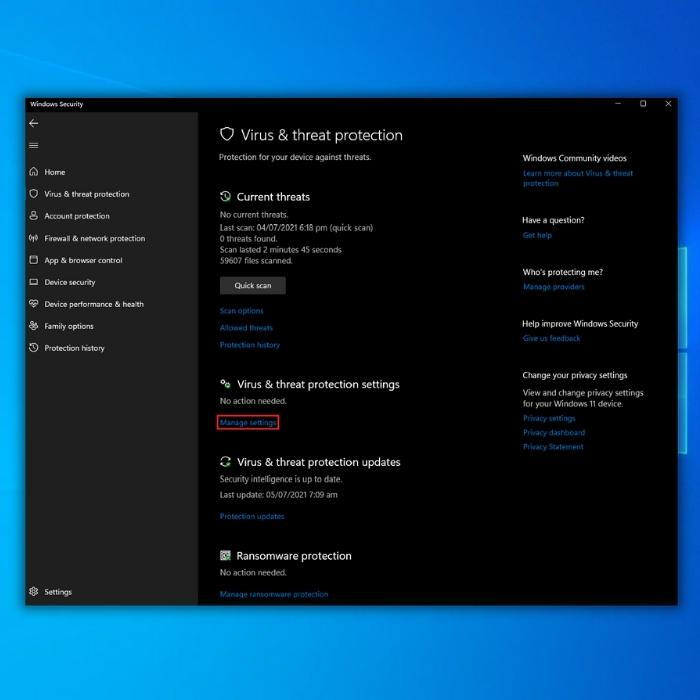
- ಒಮ್ಮೆ ಎಲ್ಲಾ ಆಯ್ಕೆಗಳನ್ನು ನಿಷ್ಕ್ರಿಯಗೊಳಿಸಿದಲ್ಲಿ, ಸ್ಟೀಮ್ ಲಾಂಚರ್ ಅನ್ನು ರನ್ ಮಾಡಿ ಮತ್ತು ಇದನ್ನು ಸರಿಪಡಿಸಲಾಗಿದೆಯೇ ಎಂದು ಖಚಿತಪಡಿಸಿಸಮಸ್ಯೆ.
ಗಮನಿಸಿ: ಸಮಸ್ಯೆಯನ್ನು ಪರಿಹರಿಸಿದ್ದರೆ, ನೀವು ಈಗ ಸ್ಟೀಮ್ ಫೋಲ್ಡರ್ ಅನ್ನು ವಿಂಡೋಸ್ ಡಿಫೆಂಡರ್ನ ಹೊರಗಿಡುವಿಕೆಗೆ ಹಾಕಬೇಕಾಗುತ್ತದೆ
ಮೂರನೇ ವಿಧಾನ – ಹೊರತುಪಡಿಸಿ Windows ಡಿಫೆಂಡರ್ನಿಂದ ಸ್ಟೀಮ್
Windows ಡಿಫೆಂಡರ್ ಸಮಸ್ಯೆಯನ್ನು ಉಂಟುಮಾಡುತ್ತಿದೆ ಎಂದು ನೀವು ನಿರ್ಧರಿಸಿದ್ದರೆ, ನೀವು ಸ್ಟೀಮ್ ಫೋಲ್ಡರ್ ಅನ್ನು ಕ್ವಾರಂಟೈನ್ ಆಗದಂತೆ ಹೊರಗಿಡಬೇಕು.
- Windows ಅನ್ನು ಕ್ಲಿಕ್ ಮಾಡುವ ಮೂಲಕ ವಿಂಡೋಸ್ ಡಿಫೆಂಡರ್ ತೆರೆಯಿರಿ ಬಟನ್, "Windows Security" ಎಂದು ಟೈಪ್ ಮಾಡಿ ಮತ್ತು "Enter" ಒತ್ತಿರಿ.
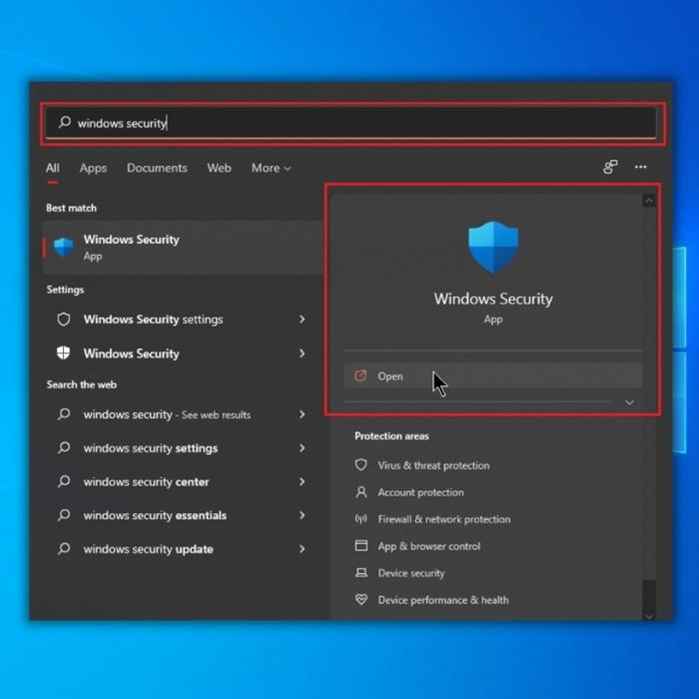
- "ವೈರಸ್ & ಬೆದರಿಕೆ ಸಂರಕ್ಷಣಾ ಸೆಟ್ಟಿಂಗ್ಗಳು,” “ಸೆಟ್ಟಿಂಗ್ಗಳನ್ನು ನಿರ್ವಹಿಸಿ” ಮೇಲೆ ಕ್ಲಿಕ್ ಮಾಡಿ.
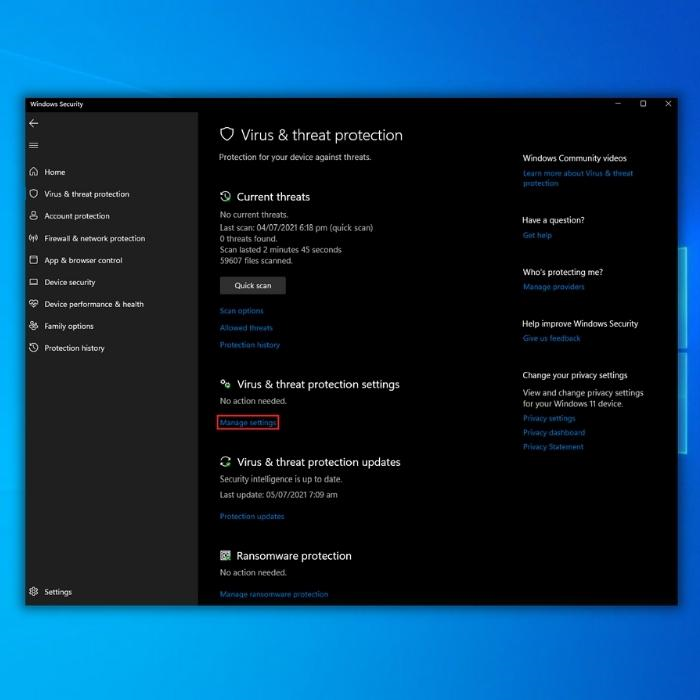
- ಹೊರಗಿಡುವಿಕೆಗಳ ಅಡಿಯಲ್ಲಿ “ಹೊರಗಿಡುವಿಕೆಗಳನ್ನು ಸೇರಿಸಿ ಅಥವಾ ತೆಗೆದುಹಾಕಿ” ಅನ್ನು ಕ್ಲಿಕ್ ಮಾಡಿ.

- "ಹೊರಹಾಕುವಿಕೆಯನ್ನು ಸೇರಿಸಿ" ಕ್ಲಿಕ್ ಮಾಡಿ ಮತ್ತು "ಫೋಲ್ಡರ್" ಆಯ್ಕೆಮಾಡಿ. "ಸ್ಟೀಮ್" ಫೋಲ್ಡರ್ ಆಯ್ಕೆಮಾಡಿ ಮತ್ತು "ಫೋಲ್ಡರ್ ಆಯ್ಕೆಮಾಡಿ" ಕ್ಲಿಕ್ ಮಾಡಿ.

- ಸ್ಟೀಮ್ ಅನ್ನು ಪ್ರಾರಂಭಿಸಿ ಮತ್ತು ಇದು ಸಮಸ್ಯೆಯನ್ನು ಪರಿಹರಿಸಿದೆಯೇ ಎಂದು ಪರಿಶೀಲಿಸಿ.
ನಾಲ್ಕನೇ ವಿಧಾನ – ಸ್ಟೀಮ್ ಡೌನ್ಲೋಡ್ ಸಂಗ್ರಹವನ್ನು ತೆರವುಗೊಳಿಸಿ
ಆಟವನ್ನು ಡೌನ್ಲೋಡ್ ಮಾಡುವಾಗ ಅಥವಾ ನವೀಕರಿಸುವಾಗ ಸ್ಟೀಮ್ ಅಪ್ಡೇಟ್ ಸಿಲುಕಿಕೊಂಡರೆ, ನೀವು ಸ್ಟೀಮ್ ಡೌನ್ಲೋಡ್ ಸಂಗ್ರಹವನ್ನು ತೆರವುಗೊಳಿಸಬೇಕು. ಸ್ಟೀಮ್ ಡೌನ್ಲೋಡ್ ಸಂಗ್ರಹವನ್ನು ತೆರವುಗೊಳಿಸುವ ಮೂಲಕ, ದೋಷಪೂರಿತ ಫೈಲ್ಗಳನ್ನು ಒಳಗೊಂಡಂತೆ ನಿಮ್ಮ ಆಟಗಳ ಎಲ್ಲಾ ಡೌನ್ಲೋಡ್ ಸಂಗ್ರಹವನ್ನು ನೀವು ತೆಗೆದುಹಾಕುತ್ತಿರುವಿರಿ.
- ನಿಮ್ಮ ಕಂಪ್ಯೂಟರ್ನಲ್ಲಿ ಸ್ಟೀಮ್ ಕ್ಲೈಂಟ್ ಅನ್ನು ತೆರೆಯಿರಿ.
- ಸ್ಟೀಮ್ ಮುಖಪುಟದ ಮೇಲಿನ ಬಲ ಮೂಲೆಯಲ್ಲಿರುವ "ಸ್ಟೀಮ್" ಆಯ್ಕೆಯನ್ನು ಕ್ಲಿಕ್ ಮಾಡಿ ಮತ್ತು "ಸೆಟ್ಟಿಂಗ್ಗಳು" ಕ್ಲಿಕ್ ಮಾಡಿ.

- ಸೆಟ್ಟಿಂಗ್ಗಳ ವಿಂಡೋದಲ್ಲಿ, "ಡೌನ್ಲೋಡ್ಗಳು" ಮತ್ತು "ಡೌನ್ಲೋಡ್ ತೆರವುಗೊಳಿಸಿ" ಕ್ಲಿಕ್ ಮಾಡಿ. ಸಂಗ್ರಹ.” ನಂತರ ನೀವು ದೃಢೀಕರಣವನ್ನು ನೋಡುತ್ತೀರಿದೃಢೀಕರಿಸಲು ನೀವು "ಸರಿ" ಕ್ಲಿಕ್ ಮಾಡಬೇಕಾದ ಸಂದೇಶ.
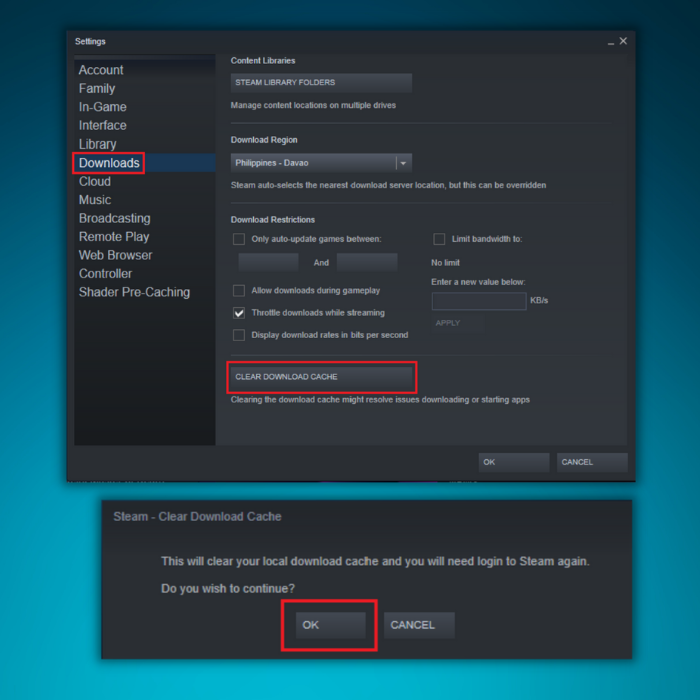
- ನಿಮ್ಮ ಡೌನ್ಲೋಡ್ ಸಂಗ್ರಹವನ್ನು ತೆರವುಗೊಳಿಸಿದ ನಂತರ, ನಿಮ್ಮ ಕಂಪ್ಯೂಟರ್ ಅನ್ನು ಮರುಪ್ರಾರಂಭಿಸಲು ಮತ್ತು ಸಮಸ್ಯೆ ಈಗಾಗಲೇ ಇದೆಯೇ ಎಂದು ಖಚಿತಪಡಿಸಲು ಸ್ಟೀಮ್ ಅನ್ನು ಮತ್ತೊಮ್ಮೆ ತೆರೆಯಲು ನಾವು ಸಲಹೆ ನೀಡುತ್ತೇವೆ ಸರಿಪಡಿಸಲಾಗಿದೆ.
ಐದನೇ ವಿಧಾನ – ಸ್ಟೀಮ್ ಪ್ಯಾಕೇಜ್ ಫೋಲ್ಡರ್ ಅನ್ನು ಅಳಿಸಿ
ಕೆಲವು ನಿದರ್ಶನಗಳಲ್ಲಿ, ಸ್ಟೀಮ್ ಅಪ್ಡೇಟ್ ಮಾಡುವಾಗ ಅಗತ್ಯವಿರುವ ಅಪ್ಡೇಟ್ ಪ್ಯಾಕೇಜ್ ದೋಷಪೂರಿತವಾಗುತ್ತದೆ, ಇದರಿಂದಾಗಿ ಕ್ಲೈಂಟ್ ಅನ್ನು ನವೀಕರಿಸುವಾಗ ಸ್ಟೀಮ್ ಸಿಲುಕಿಕೊಳ್ಳುತ್ತದೆ. ಆಟಗಳು. ನೀವು ಹೊಸದಾಗಿ ಪ್ರಾರಂಭಿಸಿ, ಮತ್ತು ನೀವು ಸ್ಟೀಮ್ ಪ್ಯಾಕೇಜ್ ಫೋಲ್ಡರ್ ಅನ್ನು ಅಳಿಸಬಹುದು. ನವೀಕರಣಗಳನ್ನು ಕಾರ್ಯಗತಗೊಳಿಸುವ ಮೊದಲು ಎಲ್ಲಾ ಸ್ಟೀಮ್ ನವೀಕರಣಗಳನ್ನು ಇಲ್ಲಿ ಇರಿಸಲಾಗುತ್ತದೆ.
- ಸ್ಟೀಮ್ ಲಾಂಚರ್ ಐಕಾನ್ ಮೇಲೆ ಬಲ ಕ್ಲಿಕ್ ಮಾಡಿ ಮತ್ತು "ಓಪನ್ ಫೈಲ್ ಲೊಕೇಶನ್" ಮೇಲೆ ಕ್ಲಿಕ್ ಮಾಡಿ.
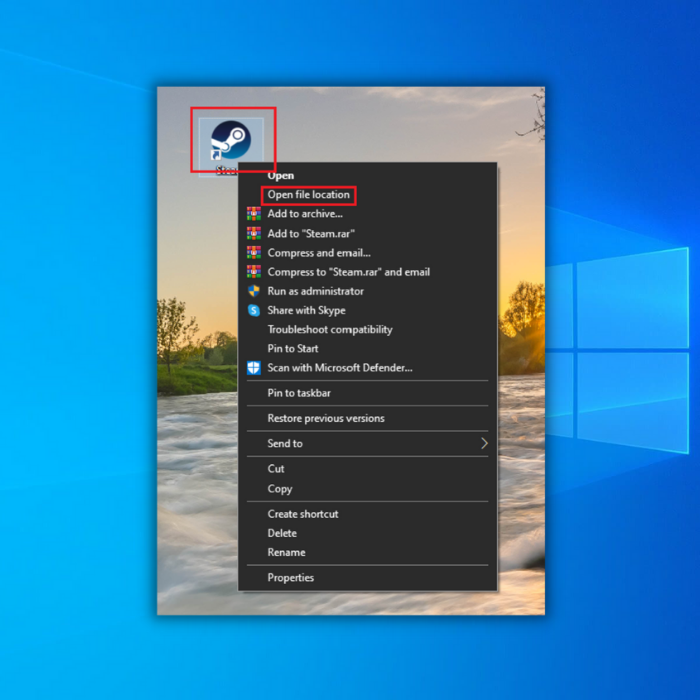
- ಸ್ಟೀಮ್ ಫೋಲ್ಡರ್ನಲ್ಲಿ, “ಪ್ಯಾಕೇಜ್” ಫೋಲ್ಡರ್ಗಾಗಿ ನೋಡಿ ಮತ್ತು ನಿಮ್ಮ ಕೀಬೋರ್ಡ್ನಲ್ಲಿ “ಅಳಿಸು” ಅಥವಾ ವಿಂಡೋದ ಮೇಲಿರುವ “ಅಳಿಸು” ಆಯ್ಕೆಯನ್ನು ಒತ್ತಿರಿ.
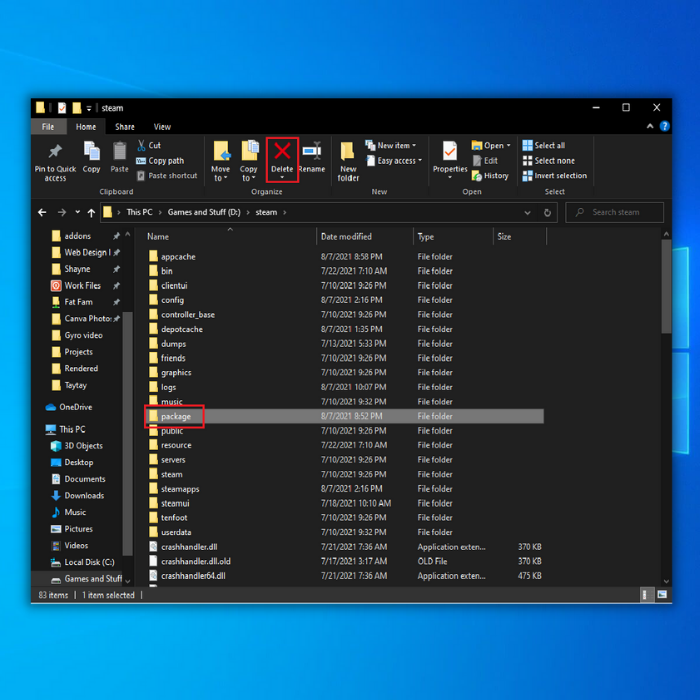
- ಸ್ಟೀಮ್ ಅನ್ನು ಪ್ರಾರಂಭಿಸಿ ಮತ್ತು ಅಪ್ಡೇಟ್ಗಳನ್ನು ಡೌನ್ಲೋಡ್ ಮಾಡಲು ಅವಕಾಶ ಮಾಡಿಕೊಡಿ ಮತ್ತು ಇದು ಸಮಸ್ಯೆಯನ್ನು ಪರಿಹರಿಸಿದೆಯೇ ಎಂದು ಖಚಿತಪಡಿಸಿ.
ಅಂತಿಮ ಪದಗಳು
ಇತ್ತೀಚಿನ ದಿನಗಳಲ್ಲಿ ಅತ್ಯಂತ ಜನಪ್ರಿಯ ಆಟಗಳಿಗೆ ಸ್ಟೀಮ್ ಅನ್ನು ಪ್ರಾರಂಭಿಸುವ ಅಗತ್ಯವಿರುತ್ತದೆ ಮತ್ತು ಅದು ವಿಫಲವಾದರೆ ಸರಿಯಾಗಿ ಕೆಲಸ ಮಾಡಲು, ನಿಮ್ಮ ಮೆಚ್ಚಿನ ಆಟವನ್ನು ಪ್ರಾರಂಭಿಸಲು ಸಾಧ್ಯವಾಗದಿರಬಹುದು. ಸ್ಟೀಮ್ ಅಪ್ಡೇಟ್ಗಳೊಂದಿಗಿನ ಸಮಸ್ಯೆಗಳನ್ನು ಪರಿಹರಿಸುವಾಗ ಜಾಣತನವಿಲ್ಲದವರಿಗೂ ಸಹ ನಮ್ಮ ಮಾರ್ಗದರ್ಶಿಯನ್ನು ಪೂರೈಸಲು ವಿನ್ಯಾಸಗೊಳಿಸಲಾಗಿದೆ.
ಈ ಮಾರ್ಗದರ್ಶಿ ನಿಮಗೆ ಸಹಾಯ ಮಾಡಿದ್ದರೆ, ನಿಮ್ಮ ಸ್ನೇಹಿತರು ಅಥವಾ ಕುಟುಂಬದವರು ಈ ಸಮಸ್ಯೆಯನ್ನು ಅನುಭವಿಸಿದರೆ ಏನು ಮಾಡಬೇಕೆಂದು ತಿಳಿಯಲು ಅದನ್ನು ಹಂಚಿಕೊಳ್ಳಿ .

